- Kirjoittaja Abigail Brown [email protected].
- Public 2023-12-17 06:46.
- Viimeksi muokattu 2025-01-24 12:08.
Mitä tietää
- Jotkin ACO-tiedostot ovat Adobe Photoshopin käyttämiä väritiedostoja.
- Jos se ei ole väritiedosto, tiedostosi voi olla ArConin käyttämä projekti.
Tässä artikkelissa kuvataan kaksi tiedostomuotoa, jotka käyttävät ACO-tiedostotunnistetta, mukaan lukien molempien tyyppien avaaminen.
Mikä on ACO-tiedosto?
ACO-tiedostotunnisteella varustettu tiedosto on Adobe Photoshopin väritiedosto, joka tallentaa kokoelman värejä.
Jotkin ACO-tiedostot voivat sen sijaan olla projektitiedostoja, joita käytetään ArCon-arkkitehtuuriohjelmiston kanssa, mutta meillä on niistä hyvin vähän tietoa.
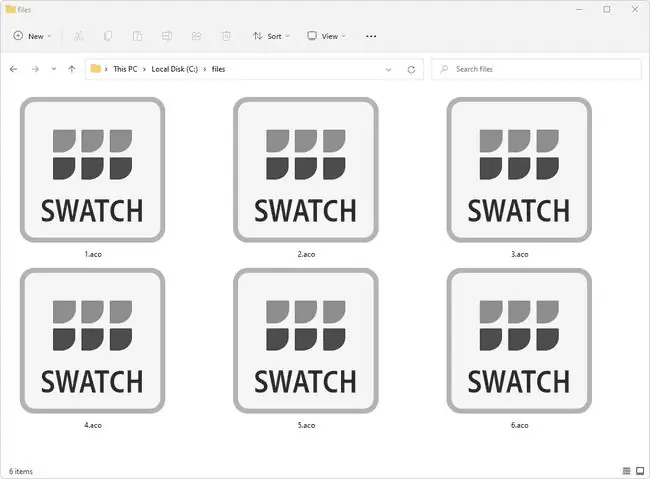
ACO on myös lyhenne teknisistä termeistä, jotka eivät liity tiedostomuotoon, kuten analoginen keskustoimisto, keskimääräinen tietoliikenne ja kulunvalvontaobjekti.
ACO-tiedoston avaaminen
ACO-tiedostoja, jotka ovat väritiedostoja, voidaan avata Adobe Photoshopilla parilla tavalla:
- Helppoin tapa on Muokkaa > Esiasetukset > Esiasetusten hallinta. Muuta Preset Type: muotoon Swatches ja valitse sitten Load selataksesi ACO-tiedostoa.
- Toinen tapa on käyttää Window > Swatches-valikkoa. Avautuvan pienen ikkunan oikeassa yläkulmassa (luultavasti ohjelman oikealla puolella) on painike. Valitse se ja valitse sitten Import Swatches tai Lataa Swatches.
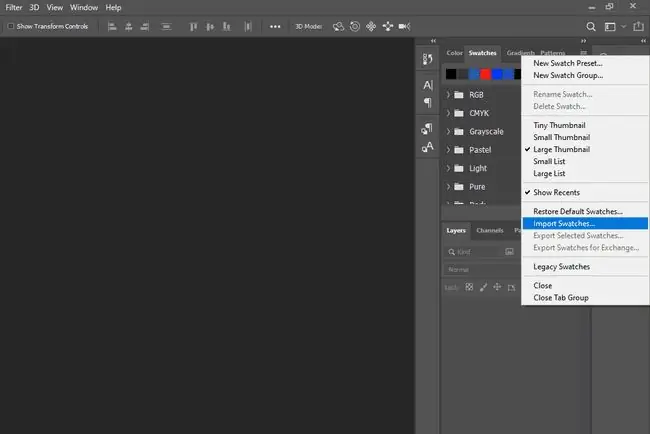
Kun etsit ACO-tiedostoa, jonka haluat avata, varmista, että tiedostotyyppisuodattimen asetus on ACO eikä ACT, ASE tai mikään muu.
Vaikka voit tehdä omia mukautettuja värimalleja Photoshopissa (Save Swatches -vaihtoehdon avulla käyttämällä toista yllä olevaa menetelmää), ohjelma sisältää kourallisen niitä, kun se asennetaan ensimmäisen kerran.. Nämä sijaitsevat asennushakemiston kansiossa Presets\Color Swatches\ ja ne ladataan automaattisesti, kun ohjelma avautuu.
Jokaisen värin nimi on myös tallennettu tähän tiedostoon, jonka näet viemällä hiiren osoittimen värin päälle Photoshopin Värimallit-ikkunassa.
Online-kuvankäsittelyohjelma Photopea voi tuoda myös ACO-tiedostoja samanlaisen värimallivalikon kautta kuin Photoshop. Avaa paneeli Window > Swatches kautta ja valitse sitten paneelista Load. ACO.
ACO-projektitiedostot liittyvät ArCon-ohjelmistoon (planTEK).
Jos huomaat, että tietokoneessasi oleva sovellus yrittää avata tiedoston, mutta se on väärä sovellus tai haluat mieluummin toisen asennetun ohjelman avaavan sen, voit muuttaa ACO-tiedostojen oletusavoin ohjelmaa Windowsissa.
ACO-tiedoston muuntaminen
Tämä on vain Photoshopissa käytettävä erikoismuoto, joten sitä ei ole syytä muuntaa mihinkään muuhun muotoon. Itse asiassa Photoshop ei voi edes nähdä/selaa/avaa tiedostoa, jos se on tallennettu eri tiedostotunnisteella, joten sen muuntaminen olisi hyödytöntä.
Vaikka ACO-tiedostot ovat poikkeus, tässä tapauksessa on yleensä totta, että voit muuntaa yhden tiedostomuodon toiseksi ilmaisella tiedostomuuntimella, kuten voit tehdä suosituilla tiedostomuodoilla, kuten DOCX ja MP4.
ArConin käyttämät projektitiedostot tallennetaan yleensä omaan muotoon, josta on hyötyä vain ne luoneessa ohjelmassa. Lisäksi, koska kyseessä on projektitiedosto, siinä on todennäköisesti muita projektiin liittyviä asioita, kuten kuvia, tekstuureja jne., joten on epätodennäköistä, että sitä voidaan muuntaa johonkin muuhun muotoon.
Etkö vieläkään voi avata sitä?
Jos tiedostosi ei avaudu oikein yllä kuvatuilla ohjelmilla, tarkista tiedostotunniste varmistaaksesi, että se todella lukee ". ACO" eikä jotain, joka näyttää sam alta. Joillakin tiedostoilla on samank altaiset päätteet, vaikka ne eivät liity toisiinsa eikä niitä voi avata samalla tavalla.
Esimerkiksi ACF- ja AC3-tiedostot ovat hämmästyttävän samank altaisia, mutta niitä ei pidä käsitellä täsmälleen kuten ACO-tiedostoja.
AC-tiedostot ovat toinen esimerkki. He käyttävät tiedostopäätettä, joka on vain yhden kirjaimen päässä, mutta jotka eivät itse asiassa liity Photoshopiin ja ArConiin. Sen sijaan AC-tiedostot voivat olla Autoconf-skriptejä tai AC3D 3D -tiedostoja.
UKK
Kuinka tallennan ACO-tiedoston ASE-tiedostona?
Siirry Adobe Creative Cloudissa Värimallit-paneeliin, valitse Menu-kuvake oikeassa yläkulmassa ja valitse sitten Vie värimallit Exchangelle. Kun tallennat ACO-tiedoston ASE-muodossa, voit avata tiedoston muissa Adobe CC -ohjelmissa, kuten Illustratorissa.
Kuinka lisään värimallin ACO-tiedostoon?
Tuo ACO-tiedosto Photoshopiin ja valitse sitten Plus (+) oikeasta alakulmasta. Voit sitten siirtyä kohtaan Valikko > Vie Select Swatches tallentaaksesi uuden ACO-tiedoston mukana toimitetuilla värimaljoilla.






